![]()
Wenn Sie neu bei Mac sind und einige Systemeinstellungen ändern möchten, Sie fragen sich vielleicht, wo Sie den Mac wie in der Systemsteuerung finden können. Es heißt Systemeinstellungen, und das ist, was es tut und wie man es benutzt.
Die Systemsteuerung eines Macs sind die Systemeinstellungen
Mientras que Windows llama a sus opciones de configuración “die Einstellungen”, macOS regularmente las llama “preferencias”. Bevor Sie Einstellungen ändern, Sie müssen die Anwendung Systemeinstellungen starten.
Auf jedem neuen Mac, Sie sollten die Systemeinstellungen standardmäßig im Dock finden können. Es ist das graue Symbol, das wie ein Zahnrad aussieht; Klicken Sie einmal darauf, um die Systemeinstellungen zu starten.
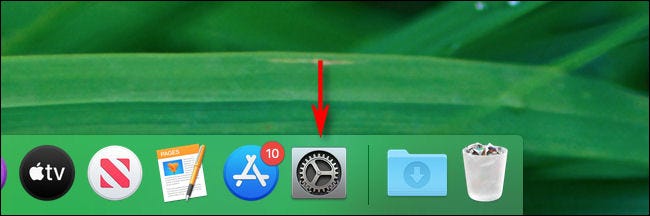
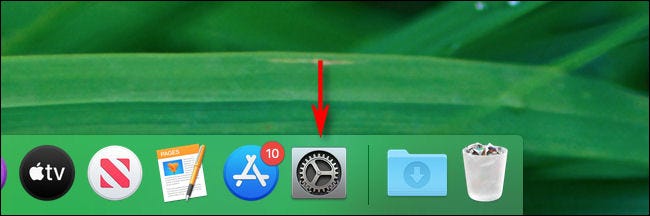
Andere Alternativen zum Starten der Systemeinstellungen
Wenn sich das Symbol der Systemeinstellungen nicht im Dock befindet, oder wenn Sie es schneller starten möchten, puede hacer un clic en el logotipo de Apple en la esquina superior izquierda y posteriormente elegir “Systemeinstellungen”. . . ” der Liste.
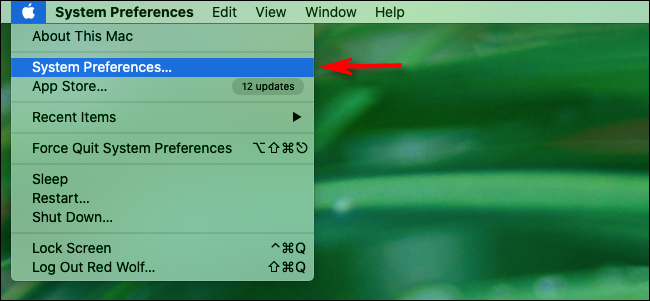
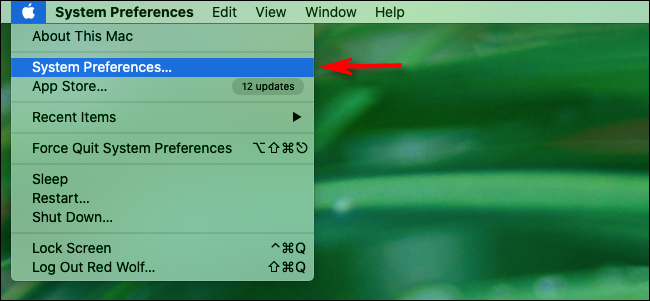
Sie können die Systemeinstellungen auch schnell mit der Spotlight-Suche oder dem Launchpad starten. In beiden Fällen, Schreiber “preferencias del sistema” y posteriormente presione Entrar para iniciar Preferencias del sistema. Beide Methoden sind genauso schnell wie die, die wir zuvor behandelt haben.
VERBUNDEN: So starten Sie Anwendungen auf Ihrem Mac
Ein kurzer Überblick über die Systemeinstellungen
Después de abrir “Systemeinstellungen”, Sie sehen ein Fenster voller Symbole, die in vier Regionen unterteilt sind.
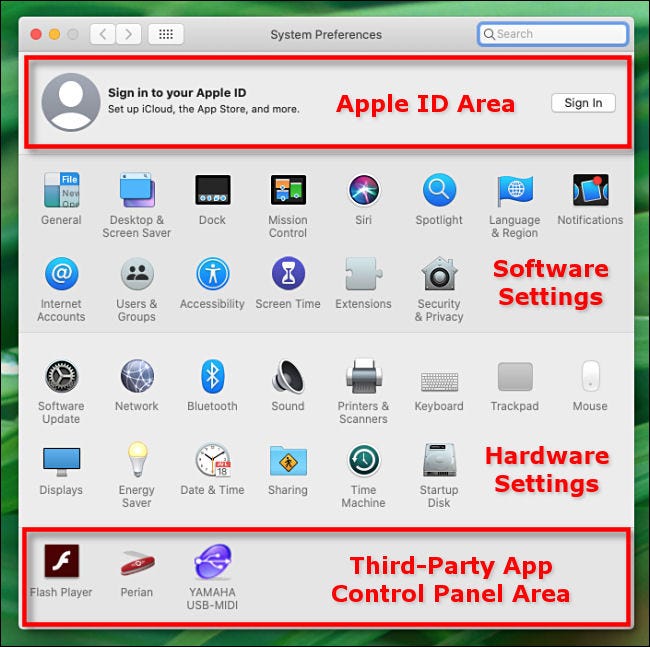
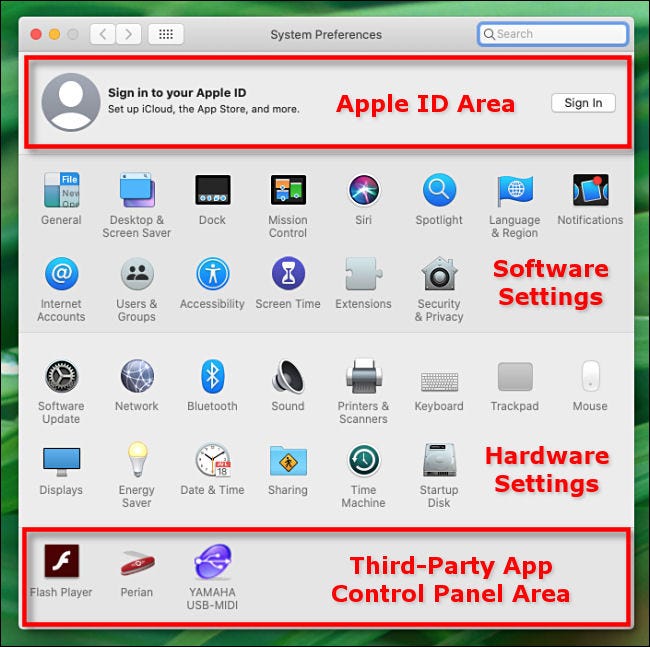
Oben, Sie sehen den Apple ID-Bereich. Wenn Sie in Ihrem Apple-Konto angemeldet sind, Sie können auf diesen Bereich klicken, um Ihre persönlichen Kontoinformationen zu ändern, iCloud-Einstellungen, Zahlungsalternativen im App Store und mehr.
Unten ist der Bereich, der hauptsächlich die Einstellungen der macOS-Software steuert, einschließlich Ihrer Präferenzen für das Dock, Ihr Desktop-Hintergrund und Benachrichtigungen. Diese Optionen steuern, wie das Betriebssystem funktioniert.
Im nächsten Teiler sind die Einstellungen, die sich auf die Hardware Ihres Mac beziehen, inklusive Audioeingang und -ausgang, su maus oder trackpad, Bluetooth und sein Display.
Beenden, auf der Unterseite, Möglicherweise sehen Sie einige zusätzliche Einstellungssymbole, die Apps von Drittanbietern steuern, wie Adobe Flash. Jedes Symbol hier (wenn du welche siehst) wurde von einer App installiert und ist nicht offiziell Teil von macOS.
Navigieren in den Systemeinstellungen
Die Verwendung der Systemeinstellungen ist einfach. Suchen Sie einfach die Präferenz, die Sie ändern möchten, und klicken Sie darauf. Die Form des Einstellungsfensters ändert sich und neue Einstellungen werden angezeigt.
Allgemein, Navigieren Sie durch die Systemeinstellungen mit den Schaltflächen Vorwärts und Zurück in der Symbolleiste oben im Fenster. Sie können auch auf die Schaltfläche Symbole klicken (das Gitter enthält 12 Dunkle Stellen) um die vollständige Liste der Einstellungssymbole erneut anzuzeigen.
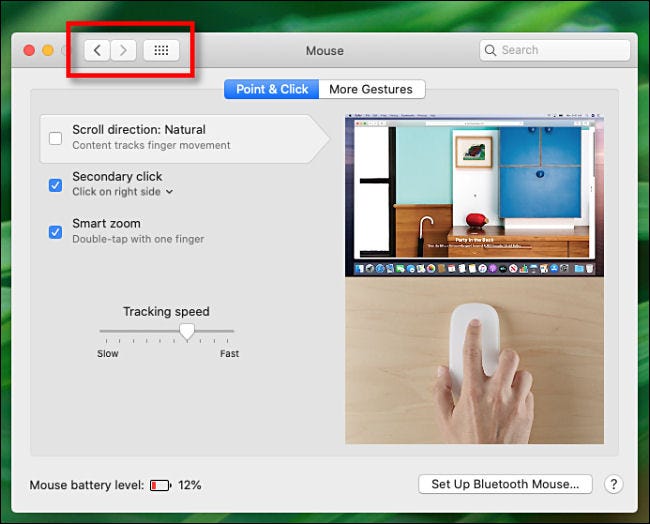
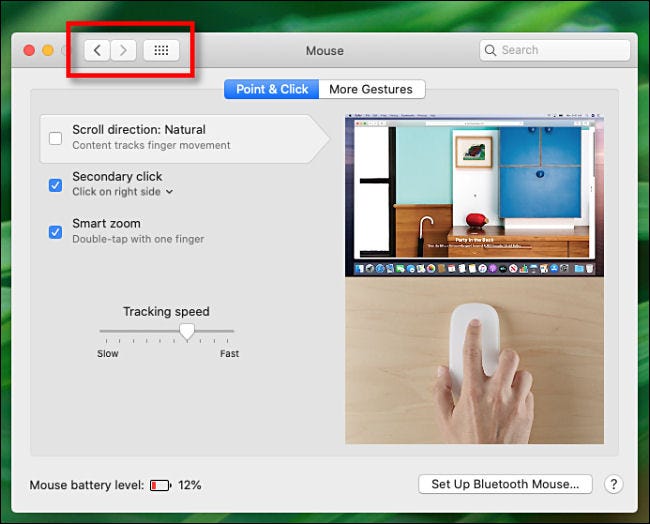
Wenn Sie nicht wissen, wo Sie eine bestimmte Konfiguration finden können, puede utilizar la barra “Suche” en la parte de arriba derecha para buscarla en Preferencias del Sistema.


Simplemente haga clic en el cuadro “Suche”, Geben Sie ein, wonach Sie suchen, und später sehen Sie die vorgeschlagenen Ergebnisse.
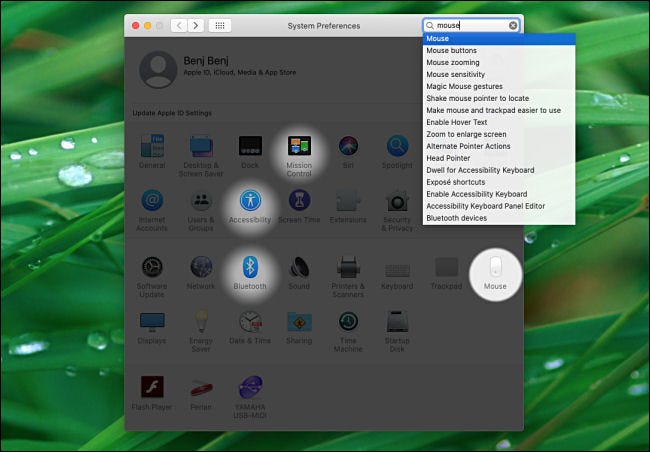
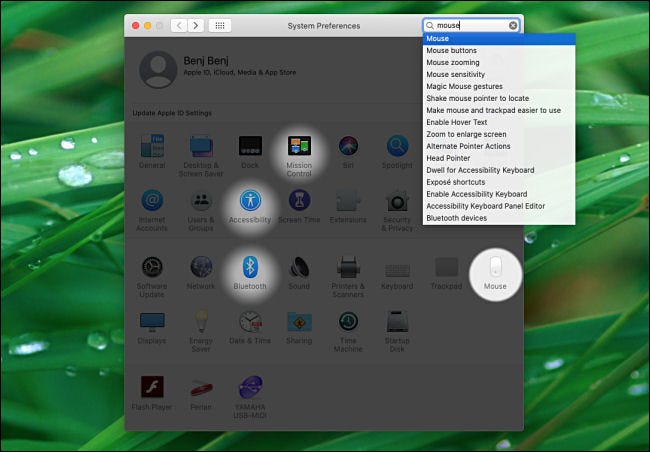
Klicken Sie auf das Ergebnis, das Ihrer Suche am ehesten entspricht, und Sie werden direkt zum jeweiligen Einstellungsbereich weitergeleitet.
Jetzt wo du weißt wo (und wie) Grundeinstellungen ändern, Sie sind der Beherrschung des Mac einen Schritt näher!
setTimeout(Funktion(){
!Funktion(F,B,e,v,n,T,S)
{wenn(f.fbq)Rückkehr;n=f.fbq=Funktion(){n.callMethode?
n.callMethod.apply(n,Argumente):n.queue.push(Argumente)};
wenn(!f._fbq)f._fbq = n;n.drücken=n;n.geladen=!0;n.version=’2.0′;
n.Warteschlange=[];t=b.Element erstellen(e);t.async=!0;
t.src=v;s=b.getElementsByTagName(e)[0];
s.parentNode.insertBefore(T,S) } (window, dokumentieren,'Skript',
„https://connect.facebook.net/en_US/fbevents.js’);
fbq('drin', ‘335401813750447’);
fbq('Spur', 'Seitenansicht');
},3000);






